유튜브 알고리즘 때문에 원하지 않는 영상을 계속 추천받고 계시나요? 유튜브의 영상 추천 알고리즘은 과거의 TV처럼 좋아하는 프로그램을 찾아 채널을 돌리는 수고로움을 덜어주기 때문에 아주 편리한 기능입니다.
다만 자극적이거나 잔인한 영상 등 원하지 않는 영상이나 주제의 콘텐츠가 추천될 수 있기 때문에 불편함을 느끼는 경우도 많습니다. 그래서 오늘은 “유튜브 알고리즘 초기화 방법“에 이어 “유튜브 알고리즘 끄기”와 팁을 알려드리도록 하겠습니다.
▼ 목차
Toggle1. 유튜브 알고리즘 끄기
유튜브는 개인의 검색기록 및 시청기록을 데이터화하여 검색자가 좋아할 만한 영상을 추천해 주고 있습니다. 하지만 이런 추천이 항상 성공적인 것은 아니죠.
그래서 원하지 않는 영상이 더 이상 노출되지 않도록 “유튜브 알고리즘 끄기”에 대해 알아보겠습니다.

1) 모바일 시청 및 검색 기록 중지 / 끄기
유튜브에서 시청 및 검색 기록을 중지하는 것만으로 추천이 없어지는 것은 아닙니다. 이는 데이터화 된 시청기록과 검색기록에서 새로운 데이터를 수집하는 활동을 멈추는 것으로 현재 추천되는 영상이 아주 만족스러울 때 취할 수 있는 방법입니다.
때문에 시청기록 및 검색기록 중지(끄기) 전에는 알고리즘 초기화를 먼저 진행해야 원하지 않는 영상이 추천되지 않습니다.
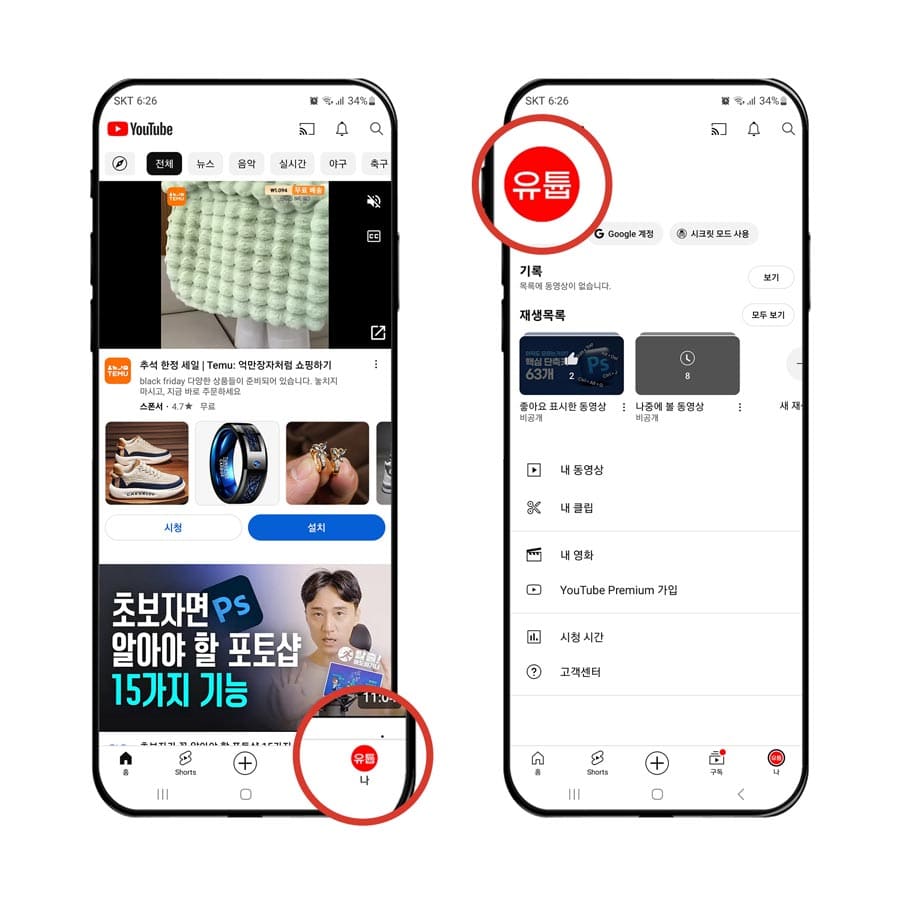
(1) 유튜브 실행 후 [계정(나)] 선택
(2) 계정 [프로필 사진] 선택
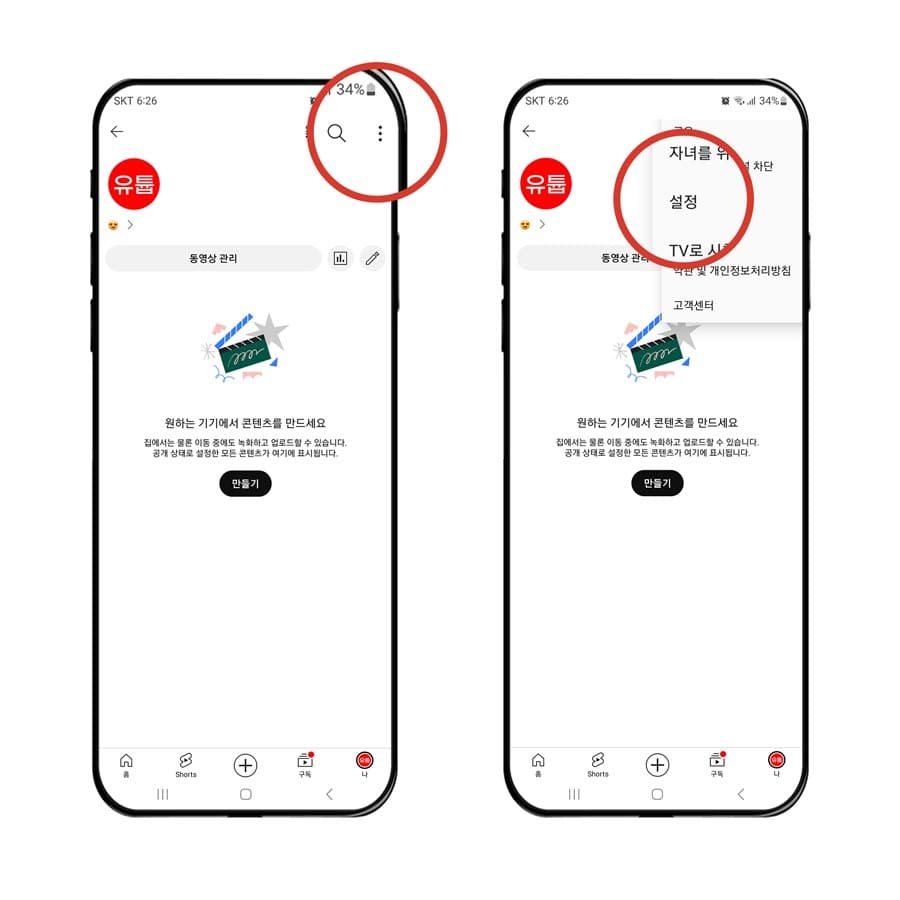
(3) 더 보기 [≡] 선택
(4) [설정] 선택
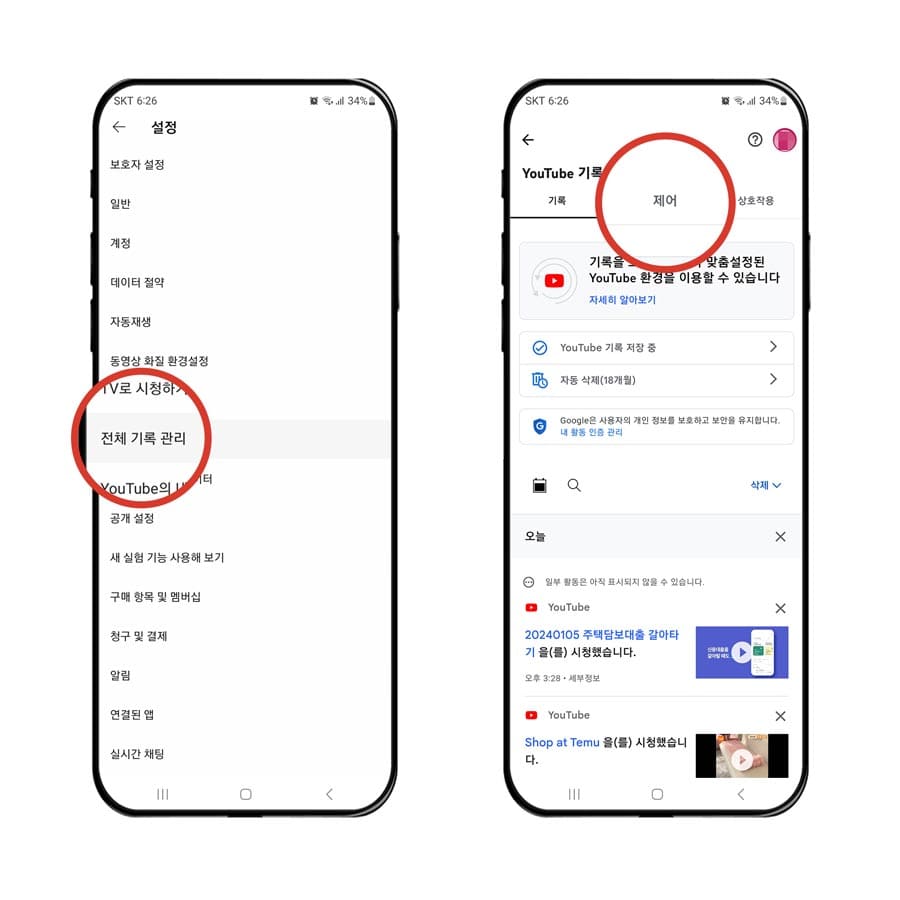
(5) 설정에서 [전체 기록 관리] 선택
(6) [시청 기록 저장 중] 또는 [제어]를 선택
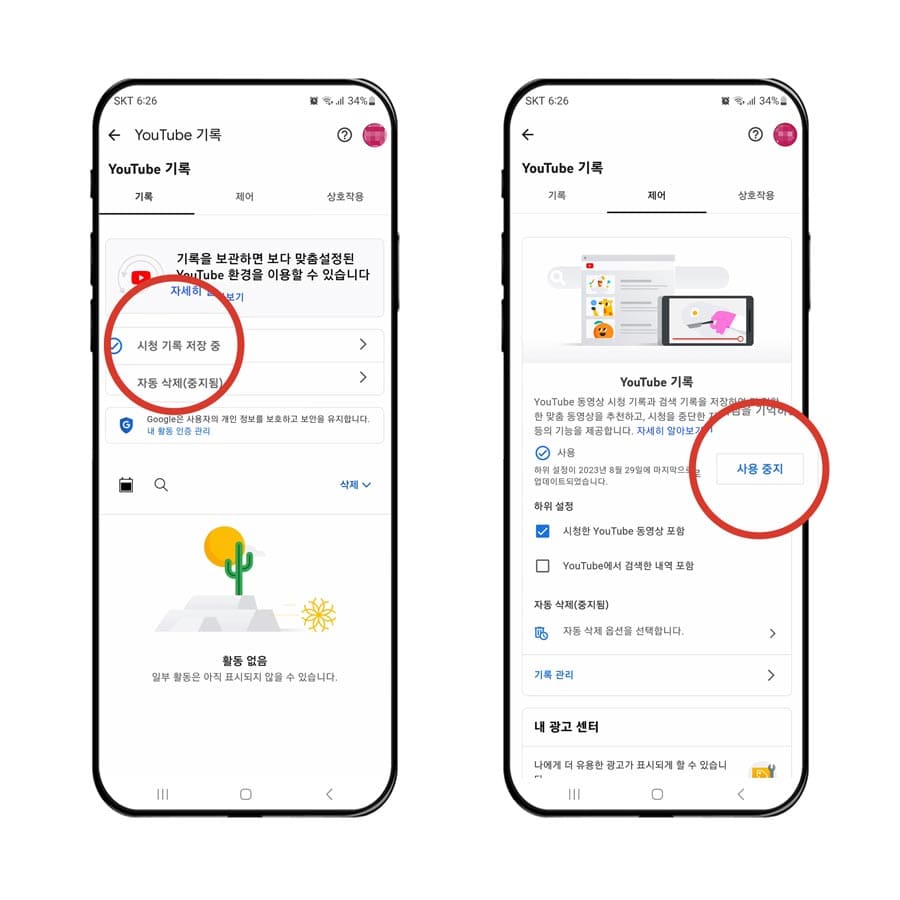
(7) 제어 탭으로 이동 후 [사용 중지] 버튼 터치
(8) [일시 중지] 버튼을 터치하여 검색 및 시청기록 끄기
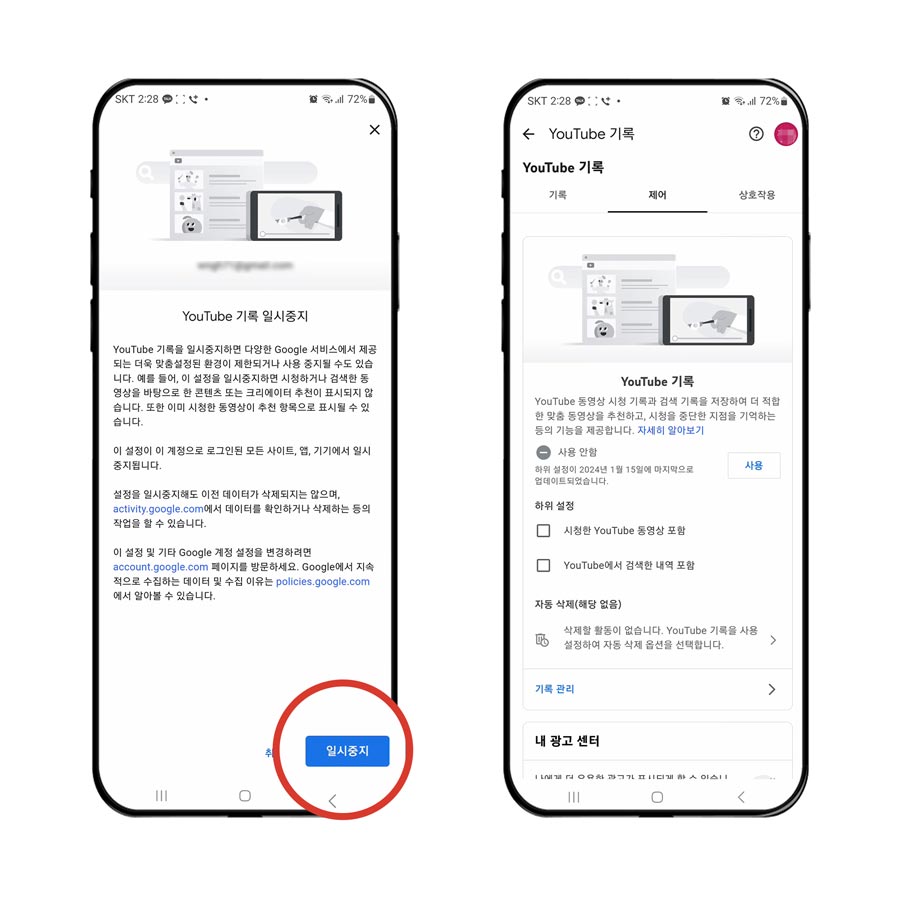
2) PC에서 시청기록, 검색기록 차단
PC 컴퓨터에서 유튜브 알고리즘을 끄기 위해서는 모바일과 마찬가지로 시청 기록 및 검색 기록을 중지하면 됩니다.
구글 계정이 동기화된 상태라면 모바일에서 설정한 내용이 PC에도 적용됩니다. 구글 계정이 동기화된 상태가 아니거나 다른 (구글) 아이디를 사용한다면 다시 검색기록 및 시청기록을 중지해 줘야 합니다.
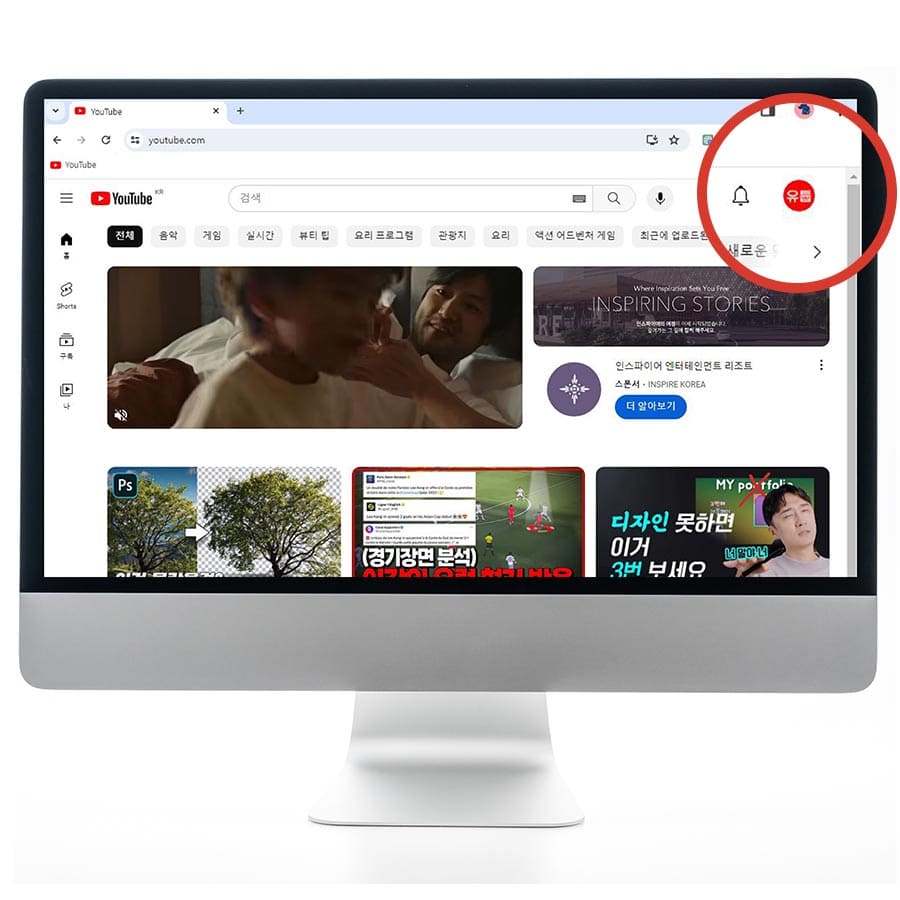
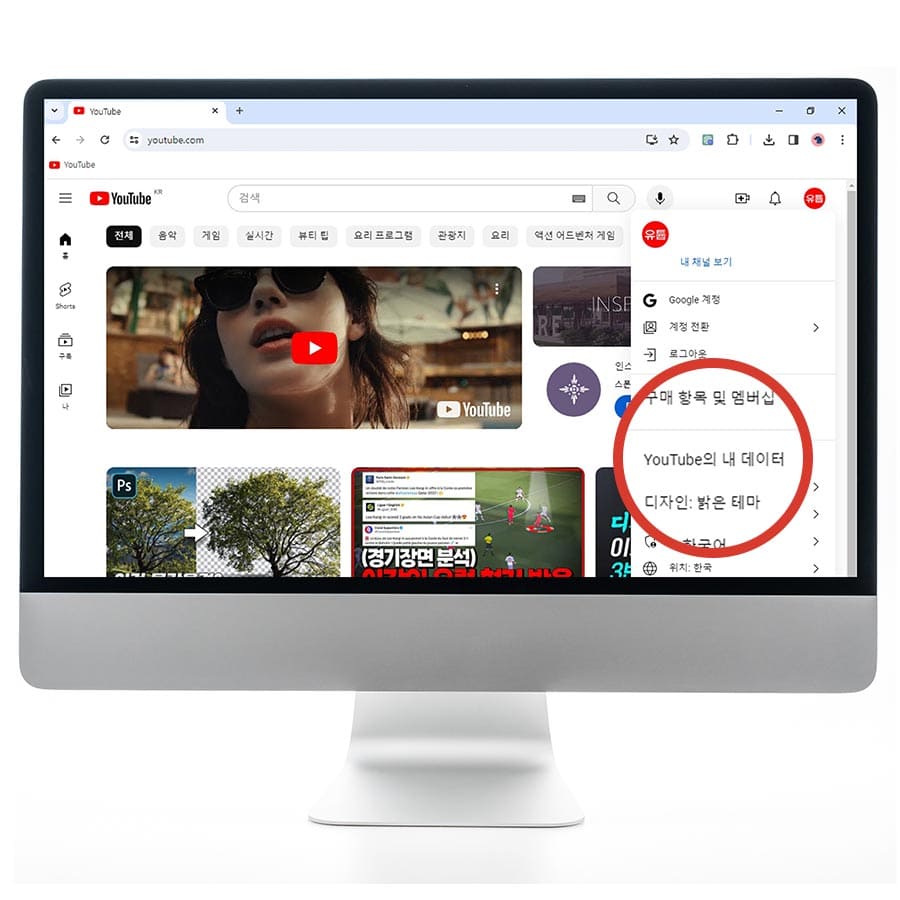
(1) 유튜브 접속하여 [프로필 사진] 선택
(2) [YouTube의 내 데이터] 선택
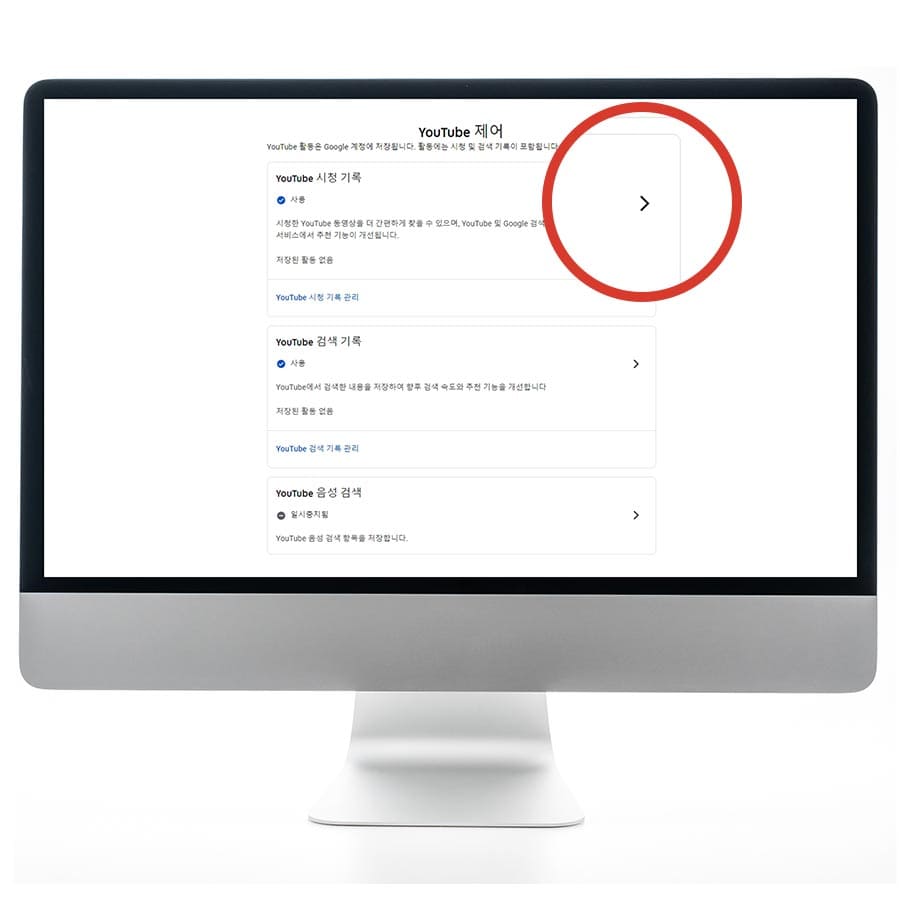
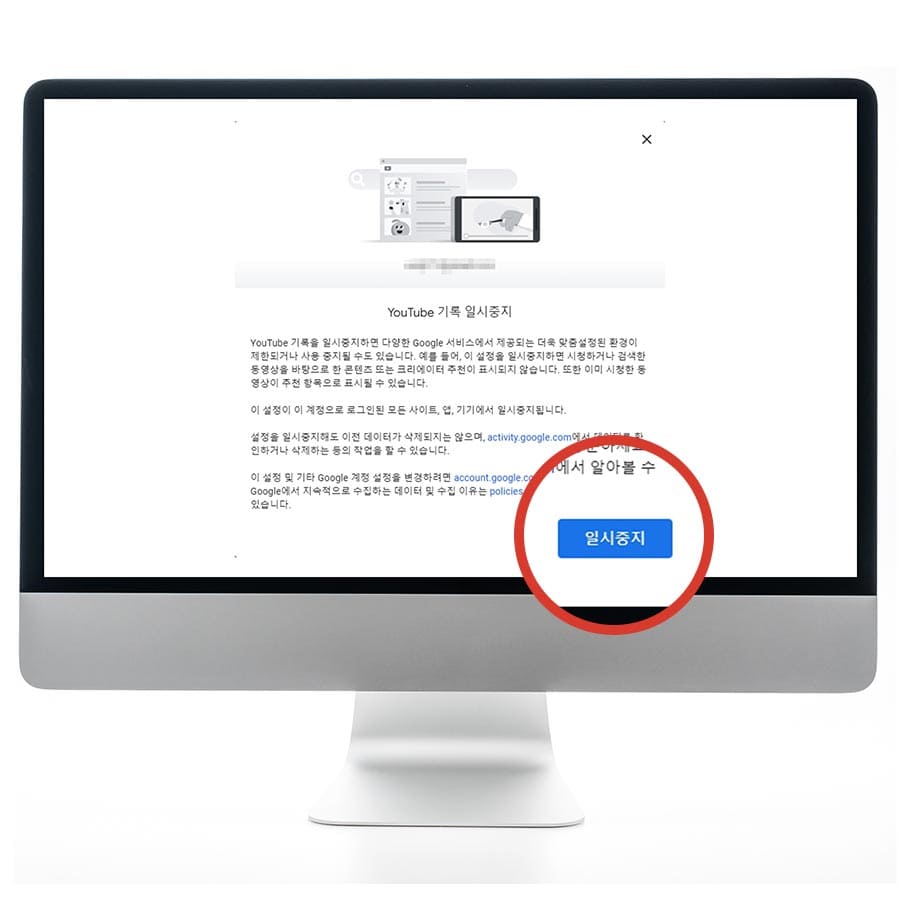
(3) YouTube 제어에서 YouTube 시청 기록 [사용] 선택
(4) [일시중지] 버튼을 클릭하여 시청 및 검색 기록 중지 완료
2. 유튜브 "싫어요", "관심없음"
만약 현재의 추천 알고리즘이 마음에 드는데 일부 추천영상이 마음에 들지 않는다면 시청기록이나 검색기록 삭제 없이 “싫어요”, “관심없음” 또는 “채널 추천 안함”을 사용할 수 있습니다.
콘텐츠의 선호도가 낮거나 불쾌할 경우에 부정적인 피드백을 줘서 관련 영상이 더 이상 추천되지 않게 하는 방법으로 현재의 알고리즘을 유지하면서 추천 영상 알고리즘을 변경할 수 있는 방법입니다.
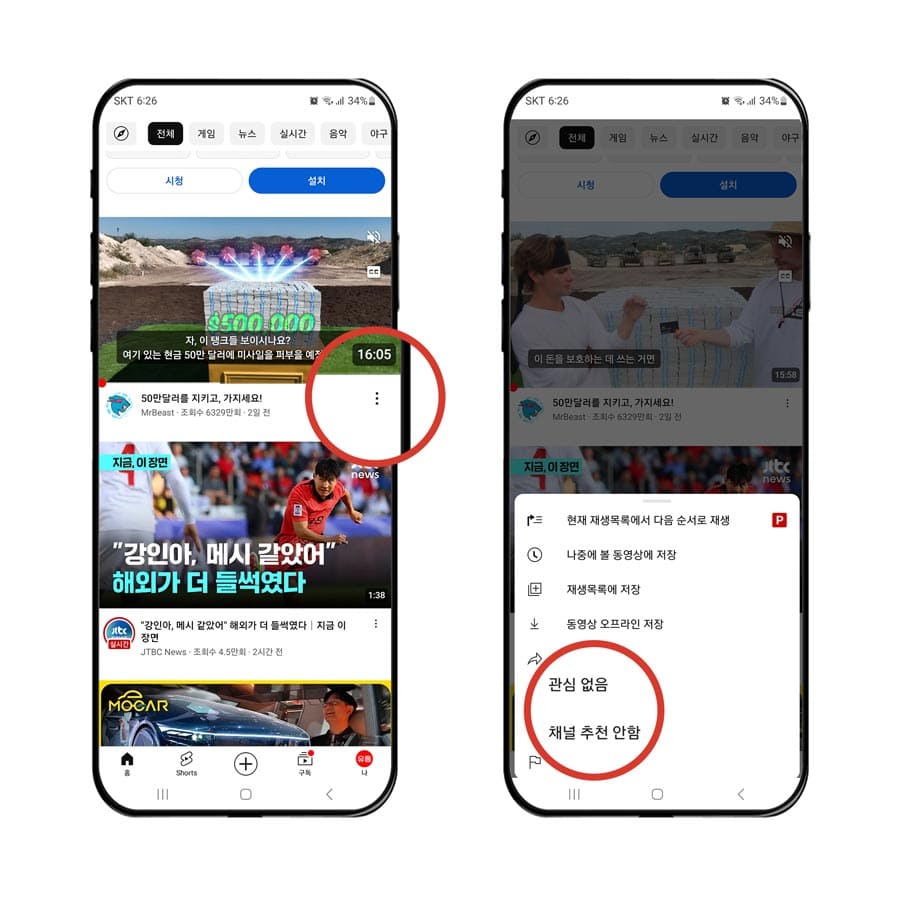
| 항목 | 설명 |
|---|---|
| 싫어요 | 관련 영상을 추천하지 않음 해당 채널이 차단되지는 않음 |
| 관심없음 | 관련 주제의 영상이 추천되지 않음 싫어요와 비슷함 |
| 채널 추천 안함 | 해당 콘텐츠를 제작한 채널을 차단 |
하지만 여기서 중요한 점은 유튜브는 검색자가 원하지 않는 영상이라고 완전하게 제외하는 것은 아닙니다.
이는 확증편향을 방지하기 위한 것으로 알고리즘이 완벽하면 자신의 신념과 일치하는 정보만 선호하는 경향으로 인해 잘못된 신념이나 해석을 초래할 수도 있기 때문입니다.
다음 포스팅에서는 “내 중심”으로 추천하는 알고리즘에서 벗어나 완전히 새로운 추천 영상을 받아 보는 방법에 대해 설명해 보겠습니다. 가끔 새로운 경험과 자극이 삶에 활력을 불어 넣어 주듯이 한 번은 시도해 보면 좋을 것 같네요.
